
ТОП рабочих приложений – пультов от телевизора для iPhone
Приложения на Айфон работающие в качестве пульта от телевизора – не редкость в AppStore. Все приложения – пульты для телевизора доступны для скачивания в официальном магазине Apple.
Эмуляторы универсальных пультов дистанционного управления для iPhone, iPad и iPod Touch в цифровом магазине App Store появляются с завидной регулярностью. Сторонние разработчики предлагают в два счета расширить функционал смартфонов и планшетов с операционной системой iOS и превратить технику в пульт, который всегда под рукой, легко настраивается визуально, и технически справляется с любой задачей (даже помогает обращаться к сторонним сервисам, вроде Smart TV или же специальным стриминговым подпискам).
И главное – копаться в параметрах и опциях совсем необязательно: на старте достаточно разобраться с сопряжением (включить телевизор и нажать кнопку поиска), а после – приступить к экспериментам. И, хотя на словах процесс выглядит незатейливом и легко, на деле же главная проблема связана с поиском программного обеспечения в App Store, среди колоссального количество предложений действительно рабочих инструментов меньше, чем хотелось бы:
Как настроить под себя клавиатуру на Айфоне
Управляем ТВ через ИК-передатчик
Пульт дистанционного телефона
Developer: xiuwen wang
Некоторые модели смартфонов от Xiaomi и других китайских производителей имеют встроенные ИК-передатчики для управления техникой в доме. Превратить в аналогичный пульт ДУ можно любой iPhone или iPad.
Для этого потребуется специальный модуль, который подключается через 3.5 мм разъем или Lightning и данное приложение.
Купить ИК-пульт 3.5 мм (для моделей до iPhone 6s включительно) – 241 руб.
Купить ИК-пульт Lightning – 816 руб.
Универсальный пульт

Инструмент от Yohan Teixeira, который справляется и с Samsung, и c LG, и с SONY, Philips и даже Hitachi и Panasonic, но не без ограничений. Главная проблема – необходимость настроить Wi-Fi на телевизоре и смартфоне (одинаковый), а затем – приступить к сопряжению.
Столь нестандартный подход к организации взаимодействия не случаен – все из-за отсутствующего на iPhone, iPad и iPod Touch инфракрасного порта. Отсюда и нестандартная настройка, зато результат впечатляет.
Уже через 2-3 минуты появится возможность переключать каналы, настраивать звук, управлять видеопотоком (стандартная пауза, кнопки «Стоп» и «Play»), вызывать меню и дополнительные сервисы. Распространяется такой путь бесплатно, дополнительного платного функционала не предусмотрено, но, как подсказывает практика, лучше разработчики придумали подписку.
Из-за рекламы, появляющейся буквально на каждом шагу, даже с настройками разобраться не получается. А уж если захотелось переключать каналы без ограничений, то можно сразу же искать предложения от конкурентов. Промо-ролики, баннеры и прочие чудеса рекламной индустрии тут никогда не исчезают.
Способы подключения
Рассмотрим способы подключения Iphone к тв по приоритетности, начиная самыми доступными и заканчивая наиболее затратными. Ведь, постоянно синхронизировать устройства у пользователей в большинстве случаев нет необходимости, а подключиться к телевизору быстро и без заминок — основная задача.
Через Wi-Fi сеть
Подключение через интернет — самый практичный способ, используемый большинством пользователей Apple.
- Не требует приобретения дополнительного оборудования;
- Данные передаются с почти незаметной задержкой;
- Пользователь может играть в онлайн игры с телефона на большом экране, смотреть видео, слушать музыку, просматривать галерею медиафайлов, пользоваться приложениями и другими возможностями, предоставляемыми компанией Apple.
Все, что нужно для подключения — это смарт тв с подключенным Wi-Fi или обычный телевизор с портом для адаптеров Wi-Fi (миракаст, гуглхромкаст), которые самостоятельно создают точку доступа для телевизора и Айфона.
Важно! Повтор экрана поддерживается только новыми моделями Айфонов. Чтобы проверить работоспособность опции вызывают меню управления свайпом вверх в нижней части сенсора. При отсутствии функции для дублирования экрана скачивают соответствующие приложения из AppStore. Затем выполняют активацию: «Настройки» → «Экран» → «Беспроводной монитор».
Инструкция для подключения ТВ к телефону:
- Подключают устройства к Wi-Fi (домашней сети);
- Если tv имеет вай фай модуль, проблем не должно возникнуть. Если же подключение осуществляется без роутера, требуется зайти в Wi-Fi direct. Далее выбирают источник подключения, например, айфон. Остается подсоединить телевизор к точке вай фай;
- Если же используется tv без интернета, подключают универсальный адаптер Wi-Fi через HDMI кабель (к телевизору). Смартфон подключается по беспроводному соединению. Далее скачивают специальное приложение по QR-коду на экране, через которое происходит управление монитором;
- Если телевизор имеет технологию AirPlay, которая разрабатывалась с целью воспроизведения контента с экранов «эпловских» гаджетов, то дополнительных установок не производят. Нажатием на значок «телевизора» (вверху экрана) пользователь активирует просмотр с экрана;
- Если изображение экрана не синхронизируется, на телефон из AppStore скачивают приложение для зеркалирования или повтора экрана (Smart View, Flipps, Belkin, MediaPlay). Запуск программ сопровождается подсказками. Данный способ актуален, когда требуется не просто управлять телевизором через Айфон, а смотреть контент онлайн (YouTube, Itunes, App store и т. д.).
Вай фай подключение ценно, прежде всего, за свою простоту и удобство. Основным недостатком метода является невозможность дублирования экрана при наличии моделей ниже 5s. Также при наличии простого ТВ придется потратиться на адаптер, который подключается к телевизору через hdmi.
HDMI кабель
Если требуется трансляция собственной медиатеки с хорошим звуком и картинкой, то HDMI подойдет как никуда лучше.
- Передача изображения без задержки;
- Требуется приобрести переходник для айфона, т.к. в нем отсутствует miniHDMI разъем;
- Настройка оборудования после подключения кабелей производится автоматически.
Чтобы связать устройства между собой, приобретается фирменный Digital AV Adapter (4 поколение), AV-Adapter Lightning (iOS 5.0+). После выбора источника сигнала на телевизоре экран автоматически «перенесется» на ТВ.
Основным недостатком метода считается высокая стоимость оборудования. За адаптер просят почти 4 500 руб. Однако, возможности у него безграничные: подходит для любых ТВ с соответствующим портом, воспроизводит любые форматы файлов, в том числе онлайн. Не требует установки вспомогательных утилит и позволяет играть в любые игры, которые можно извлечь с ТВ или телефона.
Важно! При отсутствии в телефоне micro-HDMI гнезда также используют преобразователь сигнала micro-USB-HDMI.
Подключение через USB
Особенность подключения через порт usb заключается в том, что способ подходит только для просмотра файлов, уже имеющихся в памяти телефона. Например, работа с приложением или выход в интернет с айфона на большом экране отображаться не будет.
- Контакт производится проводом с соответствующими разъемами (микро USB и стандарт);
- Дополнительного оборудования не требуется;
- Позволяет просматривать фото читаемых ТВ форматов, а также проводить презентации (текстовые документы).
В качестве источника сигнала в настройках выбирают USB. Синхронизация производится автоматически.
Подключение с помощью приставки Apple TV
Typeeto: как сделать из Mac клавиатуру для iPhone и iPad
Typeeto — уникальное приложение для Mac, которое превратит его в беспроводную клавиатуру для iPhone и iPad. Мы расскажем о нюансах его использования.
Для чего предназначено Typeeto

С приложением Typeeto вы сможете использовать клавиатуру своего Mac в качестве Bluetooth-клавиатуры для iPhone, iPad и других устройств.
Полноразмерная физическая клавиатура поможет вам быстрее вводить любой текст в системе и приложениях: заполнять списки покупок, планировать дела в задачниках, редактировать заметки и даже переписываться в многопользовательских играх.
Кроме того, вы сможете быстро переключаться между вводом текста на Mac и других устройствах, и это поможет вам работать одновременно с несколькими задачами, не меняя при этом привычное средство ввода.
Как подключить iPhone или iPad к Typeeto
Шаг 1. На Mac откройте «Системные настройки».
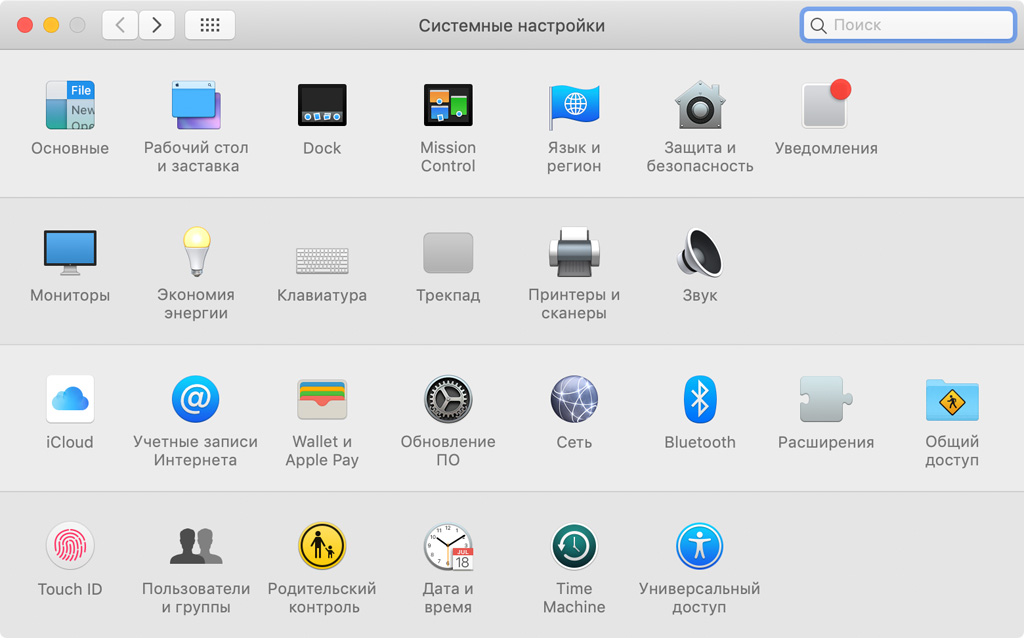
Шаг 2. Перейдите в раздел Bluetooth.
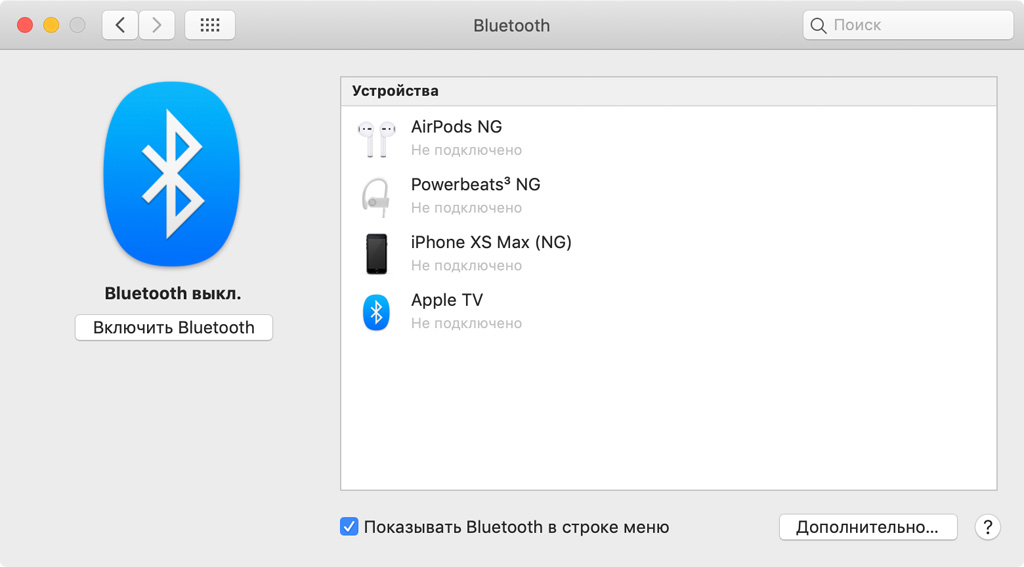
Шаг 3. Выберите возможность «Включить Bluetooth», если он выключен.

Шаг 4. На iPhone или iPad откройте «Настройки».
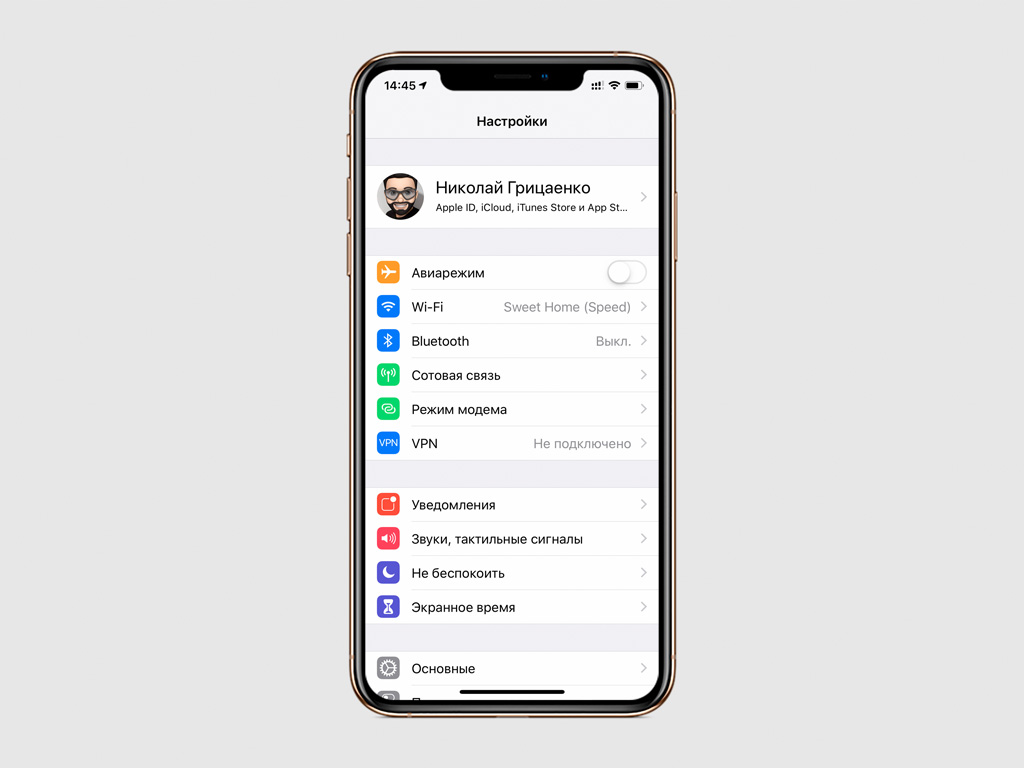
Шаг 5. Перейдите в раздел Bluetooth.

Шаг 6. Переведите в активное положение переключатель Bluetooth, если он выключен.
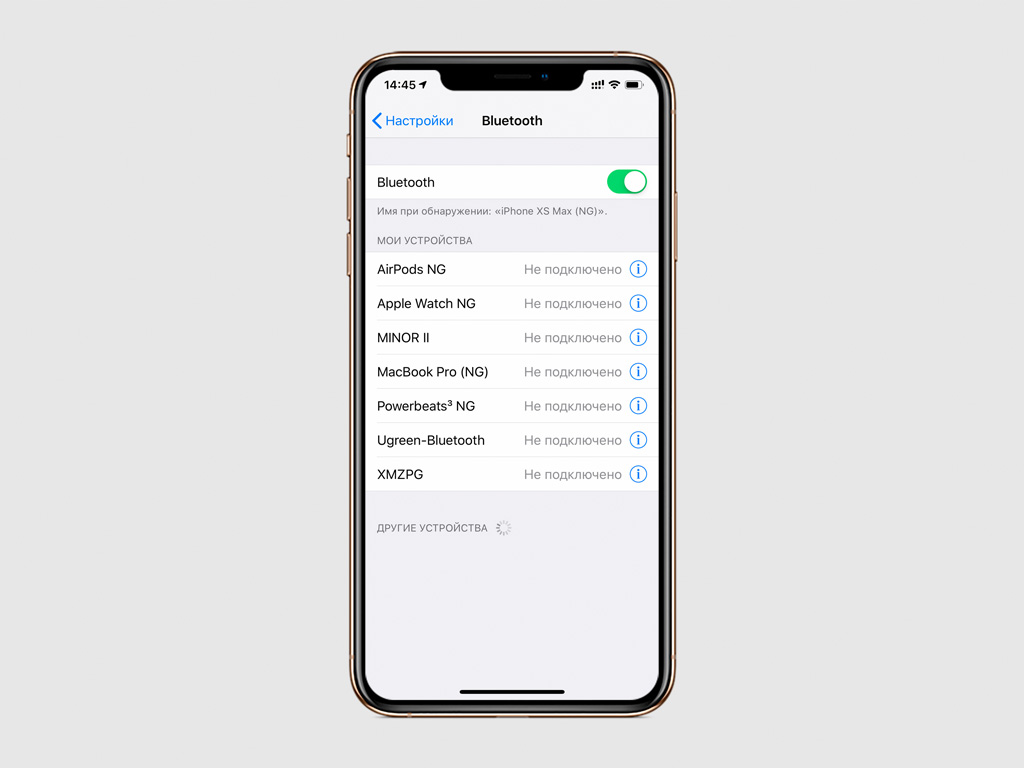
Шаг 7. На Mac найдите iPhone или iPad в списке устройств и нажмите «Подключить», чтобы создать пару.
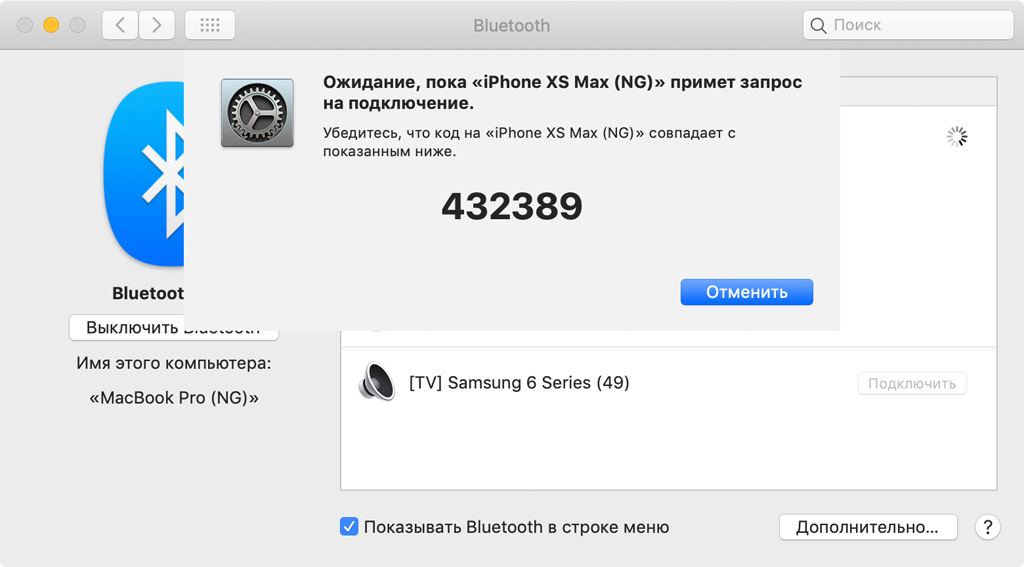
Шаг 8. Подтвердите действие с помощью кнопки «Создать пару» на iPhone или iPad.

После создания пары вы сможете подключать iPhone или iPad к Mac в Typeeto или через меню «Настройки» > Bluetooth на мобильных устройствах.
Как быстро переключить ввод с Mac на iPhone или iPad
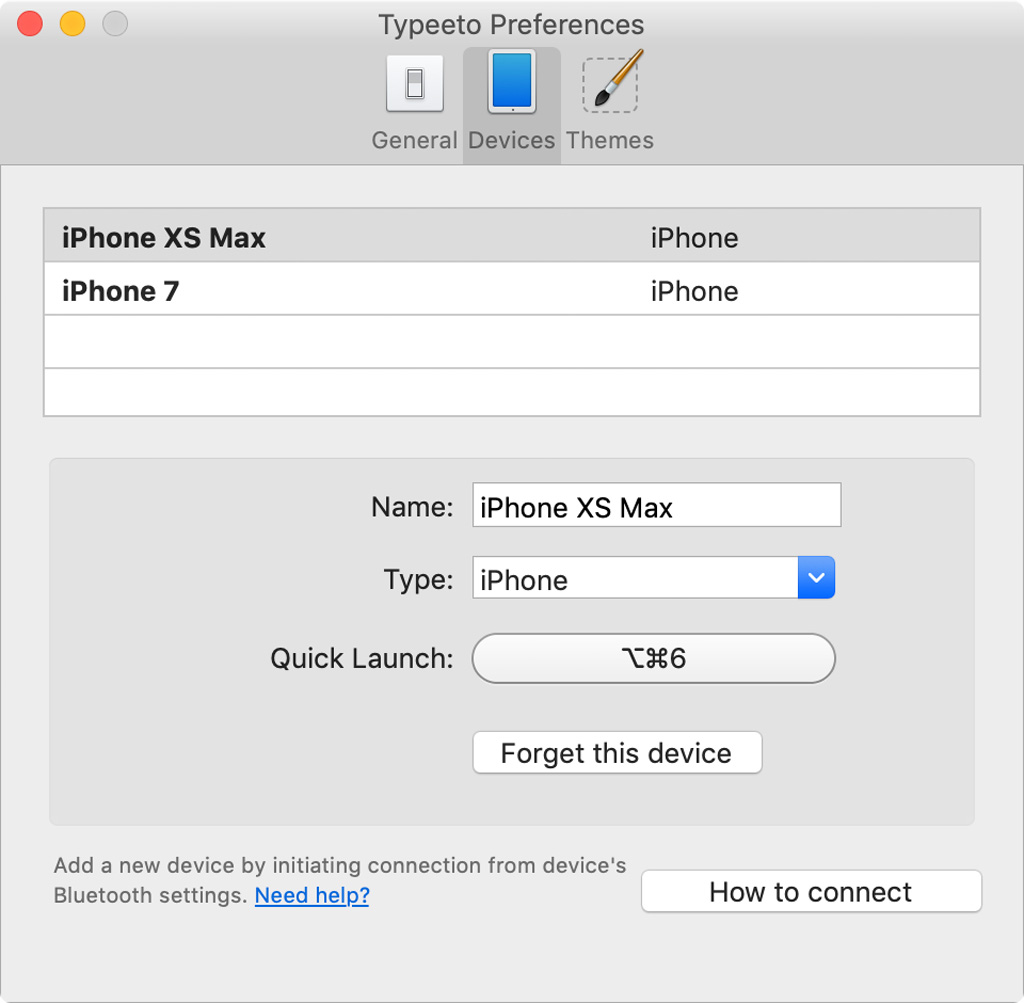
Когда вы подключите iPhone или iPad к Mac через Bluetooth, мобильные устройства автоматически появятся в общем списке раздела Devices в Typeeto. Вы сможете просто выбрать любое из них отсюда, чтобы подключить его.
Чтобы ускорить переключение ввода между Mac и iPhone или iPad, задайте глобальное сочетание клавиш в графе Quick Launch. Вы сможете использовать его вне зависимости от того, какое приложение на экране компьютера в данный момент открыто.
В этом же меню вы сможете задать имя устройства, которое используется для ввода (Name), и выбрать его тип (Type), чтобы оптимизировать работу с ним. Удалить девайс из списка получится кнопкой Forget this device.
Как быстро переключить язык ввода на iPhone или iPad

Чтобы переключить язык ввода на iPhone или iPad используйте сочетание клавиш ⌃Control + ⎵Пробел. Вы также можете использовать комбинации ⌘Command + C и ⌘Command + V для копирования и вставки.
С какими еще устройствами работает Typeeto
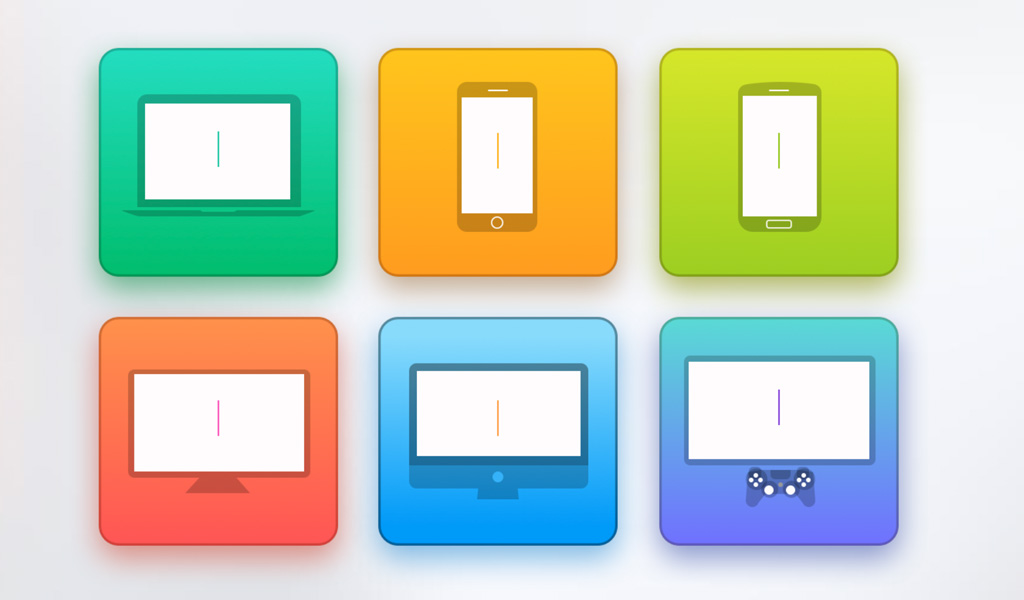
Кроме iPhone и iPad вы также можете использовать приложение с другими устройствами, которые поддерживают Bluetooth-клавиатуры: компьютерами, телевизорами, игровыми консолями (кроме PS3 и PS4) и так далее.
Загрузить Typeeto из Mac App Store: [1 490 ₽]
Вы также можете загрузить пробную версию Typeeto с сайта разработчика и использовать ее бесплатно на протяжении недели.
Цены, указанные в статье, актуальны на момент публикации материала и могут меняться с течением времени.
Источник: re-store.ru
Лучшие альтернативные клавиатуры для iPhone и iPad
Больше 10 лет назад основатель корпорации Apple презентовал устройство, которое полюбили миллионы людей во всём мире – iPhone. С его помощью люди могут поддерживать связь, использовать смартфон для развлечений, социальных сетей или мессенджеров. Время идёт и у пользователей появляется всё больше потребностей при использовании устройства. Например, стандартная клавиатура для айфон многим приелась или её функционала недостаточно, поэтому сторонние разработчики создают собственные варианты. В этом топе собраны лучшие клавиатуры для iPhone, каждая из которых обладает своими уникальными функциями.

Minuum
Minuum — The Little Keyboard for Big Fingers
В момент ввода текста «полезная» площадь экрана сокращается почти вдвое – именно это заметили разработчики приложения Minuum. Проблема была решена достаточно оригинально: клавиатуру просто «сплющили» по вертикали. Minuum представляет собой полоску с минимальным количеством кнопок, на каждой из которых размещено по 3 буквы (например, первая кнопка – это сразу Q, A и Z). Такая клавиатура для iOS занимает не более четверти экрана.
У пользователя Apple могут возникнут сомнения: возможно ли печатать грамотно и быстро при таком размещении букв? Оказалось, что отсутствие информации о вертикальном расположении букв легко компенсируется за счет словарей и алгоритмов распознавания, наличием которых сейчас может похвастаться любой гаджет. Если же требуется точный ввод данных (например, URL-адреса), очень просто придать клавишам стандартный вид, проведя пальцем снизу-вверх. Что касается скорости печати, то она, наоборот, возрастает, притом весьма значительно.
Однако у Minuum есть пара недостатков:
- Пользователям с толстыми пальцами установка такой клавиатуры противопоказана.
- Minuum – довольно дорогое удовольствие: скачать клавиатуру можно за 299 рублей.
Flexy — клавиатура с широкими возможностями
С момента своего появления в 2014 году эта клавиатуру заметно улучшили, она является одной из самых популярных на сегодняшний день. Изначально она может показаться слишком простой и не особо полезной, но разобравшись в её функциях и настройках, можно сделать много интересных открытий. После нескольких часов использования приходит привыкание и текст получается набирать гораздо быстрее, чем на обычной клавиатуре. Она не имеет границ у клавиш, нет необходимости тщательно следить за тем, как именно положить палец на нужную кнопку.

Это самая быстрая клавиатура с предиктивным вводом текста. К ней можно подключить аккаунты социальных сетей, и программа будет автоматически запоминать стиль написания и в нужный момент подставлять подходящие слова. В приложении есть поддержка специальных жестов. Например, свайп вправо после слова создаст пробел, а свайп влево удалит его.

Также приложение имеет широкие возможности для настройки под каждого конкретного пользователя. Для обладателей устройств с большими экранами у Flexy есть режим работы одной рукой. Переключение языков реализовано удобнее, чем в стандартной клавиатуре.
Здесь для переключения раскладки нужно провести по пробелу, это удобнее и быстрее, чем переключать язык, нажимая на маленький глобус. Ещё одно достоинство именно этого приложение – не нужно переключаться на эмодзи. Для этого нужно просто зажать кнопку ввода и эмодзи появятся в виде списка. Причём самые любимые из них можно добавить в качестве быстрого ввода. А в строку сверху на клавиатуре можно вывести какие-нибудь нужные дополнения.
Рекомендуем: ТОП-10 программ для получения рут прав




Как поменять клавиатуру на айфоне?
Пользователь iPhone или iPad имеет возможность скачать сразу несколько клавиатур из AppStore и менять их хоть ежедневно. Чтобы активировать загруженную клавиатуру, нужно пройти по пути «Настройки» — «Основные» — «Клавиатура» — «Клавиатуры» — «Новые клавиатуры». Появится перечень – пользователю следует поставить галочку напротив той виртуальной клавиатуры, которую он хочет использовать. В настройках самого приложения нужно активировать тумблер «Разрешить полный доступ».



Продуманная клавиатура SwiftKey
С момента своего выхода клавиатура SwiftKey получает регулярные обновления и радует стабильностью работы. Как и Flexy, является одной из популярнейших клавиатур для пользователей iPhone. Приложение имеет большое количество настроек, можно по необходимости включать или отключить такие функции как автоматическая коррекция, автоматическую подстановку прописных букв, кнопку доступа к эмодзи, звук нажатия на кнопку и другие. Также эта система ввода может отображать количество слов в метрах и сколько слов было исправлено приложением.
Программа имеет функцию предугадывания слов, причём словарный запас у приложения довольно внушительный. Если дать ей доступ к сообщениям, заметкам и социальным сетям, программа проанализирует стиль написания. Проанализированные данные хранятся в облачном хранилище, поэтому могут быть использованы на всех iOS устройствах пользователя.
Эти данные также полезны при использовании программой предиктивного ввода. При таком вводе текста клавиатура предлагает варианты часто используемых окончаний и исправляет распространённые ошибки. Приложение хорошо работает со знаками препинания и умеет удалять лишние пробелы между словами.
Основное преимущество этого приложения – удобное расположение кнопок. В любой ориентации экрана и на устройстве с экраном любого размера ею будет удобно пользоваться. Переключение языков реализовано удобнее, чем в стандартной клавиатуре IPhone, осуществляется свайпом по пробелу. Другое небольшое, но важное достоинство – у клавиатуры имеется отдельная кнопка для выбора эмодзи.









Slash Keyboard
Ни одна сторонняя клавиатура для iOS так и не стала достаточно популярной, чтобы заменить стандартную. Разработчики Slash Keyboard пошли с другой стороны, создав клавиатуру, которая дает возможность взаимодействовать со сторонними сервисами — Foursquare, YouTube, Giphy, Spotify, Twitter, Google Maps и другими. Для доступа к сервису нужно ввести «/название_сервиса» и нужный запрос. Например, название песни в Spotify или название статьи в «Википедии».





Изменение встроенной клавиатуры устройства
Можно изменить формат встроенной клавиатуры устройства или добавить дополнительные языки ввода. При этом также изменяется словарь, используемый для автокоррекции, количество букв на клавиатуре и расположение клавиш. Язык клавиатуры также определяет язык словаря, используемого для .
Чтобы добавить программные клавиатуры, откройте «Настройки» > «Основные» > «Клавиатура» > «Клавиатуры».

Для некоторых языков можно изменять раскладку клавиатуры. Выберите «Настройки» > «Основные» > «Клавиатура» > «Клавиатуры», нажмите нужный язык и выберите новую раскладку.

PopKey
Вам нужна GIF-клавиатура? Конечно, скажите вы, не представляю как я раньше без нее жил! Новинка позволяет выразить ваши самые сокровенные чувства с помощью различных анимаций из популярных фильмов, сериалов, интернет-мемов и, конечно, котиков. Вот видео, демонстрирующее, как может выглядеть чат, в котором используются такие анимации.

Подходящую “гифку” можно найти в библиотеке анимаций прямо с клавиатуры. В дополнение к этому, вы сами можете загрузить свою анимацию в общую библиотеку. Удобно организован доступ к избранным и последним использовавшимся анимациям. В данный момент PopKey еще нет в App Store, но вы можете зарегистрироваться уже сейчас и разработчики уведомят вас о релизе. Наверное, пришлют вам “гифку”.
MyScript Stack
: Утилиты, клавиатура
Издатель
: MyScript
Версия
: 1.2.0
iPhone + iPad
: Бесплатно [Скачать из App Store]
-
Плюсы:
хороший алгоритм распознавания, поддержка ряда языков
Минусы:
медленная скорость печатания, путаница с регистрами
Идея рукописного ввода на коммуникаторах известна еще с появления архаичного прототипа iPad Newton
. Клавиатура
MyScript Stack
позволяет вводить букву за буквой при помощи пальца.
MyScript Stack прекрасно распознает даже самый корявый почерк, цифры и знаки препинания. Вводить буквы можно как посимвольно, так и накладывая друг на друга (не дожидаясь распознавания). Увы, Stack не поддерживает распознавания целых слов.
MyScript Stack поддерживает рукописное распознавание более 50 языков, включая сложные для набора иероглифы и нетрадиционные символы.
Хочешь знать больше? См.
ОС iOS позволяет использовать встроенные клавиатуры устройств в каждой программе, переключаться между клавиатурами для разных языков, использовать клавиатуры сторонних производителей и многое другое.
Добавление программной клавиатуры стороннего производителя
Программные клавиатуры сторонних производителей устанавливаются на устройство так же, как и другие программы. Для использования новой клавиатуры ее необходимо добавить после установки. Выполните указанные ниже действия.
- Перейдите в магазин App Store и найдите нужную программу клавиатуры.
- Нажмите «Получить» > «Установить».
- Введите свой пароль Apple ID или при его наличии на устройстве.
- Затем добавьте новую клавиатуру. Откройте «Настройки» > «Основные» > «Клавиатура» > «Клавиатуры» > «Новые клавиатуры» и выберите установленную клавиатуру.
TextExpander

TextExpander работает как и обычная QWERTY-клавиатура, поддерживая автоисправление строчных букв и автокоррекцию ошибок. Но ключевая ее функция — это преобразование текстовых сокращений-сниппетов в готовые слова и фразы, которые можно настроить в приложении. С ее помощью можно вставлять крутые смайлы. Также вы с TextExpander вы сэкономите свое время, если вам часто приходится печать повтряющиеся слова и фразы.
Gboard – клавиатура от Google для iPhone

Мировой гигант Google, один из главных конкурентов Apple, разработал собственную клавиатуру для iPhone. На момент выпуска на iOS она поддерживала только английский язык, но на сегодняшний день доступны и другие, включая русский. Программа является одной из самых быстроработающих сторонних клавиатур, по скорости работы не уступает даже встроенной.
Работа с основными функциями программы происходит интуитивно, интерфейс организован хорошо. Имеется возможность переключать темы и изменять её внешний вид. Для полноценного использования всех возможностей приложения, нужно предоставить ей полный доступ при установке.
Рекомендуем: Лучшие менеджеры задач для iPhone

Приложение позволяет выбрать 3 языка на переключение, этого более чем достаточно для обычного пользователя. Имеется возможность предиктивного ввода и поддерживается технология Swype, позволяющая вводить текст без отрыва пальца от экрана. Эмодзи выведены отдельной кнопкой, это намного удобнее, чем реализация в родной клавиатуре iPhone.
Ещё одна очень удобная функция, особенно для смартфонов с небольшой диагональю экрана – возможность перемещения курсора. Обычно для того, чтобы поставить курсор в нужную позицию нужно долго и мучительно пытаться попасть в нужное место. В Gboard курсор можно перемещать свайпом влево или вправо по пробелу.

Также клавиатура имеет такую полезную функцию как ввод дробей. Это будет особенно полезно для студентов или для красивого ввода других дробных данных. Приложение имеет функцию голосового ввода, а также встроенный поиск. Это позволяет не отрываться от переписки на поиск нужной информации, а искать всё что нужно и моментально отправлять.
Можно искать ближайшие рестораны, изображения, эмодзи, погоду и вообще всё, что можно найти в Google. Поиск представлен несколькими вкладками, такими как GIF, эмодзи и выдача результатов поиска. Любые ненужные функции этого приложения можно отключать в настройках.
Kaomoji
Kaomoji — это, наверное, самая безумная клавиатура. Она использует kaomoji, такие маленькие, симпатичные ASCll-символы придуманные в Японии, которые как Emoji состоят из обычного текста и охватывают огромное количество эмоций и ситуаций.

Клавиатура Kaomoji выводит на экран целые страницы этих символов и печатать их можно простым тапом. Можно добавить понравившиеся kaomoji в избранное, которое будет синхронизироваться через iCloud на всех ваших устройствах. Вы даже можете создать своего собственного монстрика, добавив лицо, руки, ноги, оружие и т.д.
Изменение раскладки физической клавиатуры
Доступен выбор между несколькими раскладками клавиатуры, принятыми на физических клавиатурах. Также можно использовать альтернативную раскладку, которая не соответствует клавишам на физической клавиатуре.
Для изменения физической клавиатуры необходимо предварительно создать с ней пару на iPhone, iPad или iPod touch. Чтобы перевести клавиатуру в режим обнаружения или создания пары, следуйте инструкциям, входящим в комплект их поставки. После создания пары с клавиатурой откройте «Настройки» > «Основные» > «Физическая клавиатура» и выберите раскладку.
Узнайте, как — такой как клавиатуру — на устройстве iOS.
Настольные варианты использования
Logitech Multi-Device Keyboard K480 (50 $)
Клавиатура от Logitech довольно больших размеров и для нее сложно представить мобильный сценарий использования, однако она интересна своей многогранностью, прекрасному дизайну и приятным тактильным ощущениям.

Эта клавиатура работает с несколькими операционными системами (iOS, OS X, Android и Windows), а также имеет удобное колесико для их быстрого переключения (видите яркую желтую крутилку в вернем левом углу, это оно и есть). В Multi-Device Keyboard K480 есть большой слот для установки гаджетов, куда легко поместится планшет или смартфон, или даже оба устройства сразу. Особого внимания заслуживают клавиши, они крупные, имеют удобные скошенные поверхности и придают клавиатуре вид печатной машинки — смотрится очень здорово. Возможно они слишком громко щелкают, но для кого-то это может быть даже дополнительным плюсом. Также радует цена клавиатуры, которая значительно ниже аналогичных устройств.
Использование предиктивного набора текста
Предиктивный набор позволяет вводить целые предложения всего несколькими нажатиями.

Во время набора текста вам предлагаются варианты продолжения фразы на основе ваших предыдущих бесед и вашего стиля письма.

Чтобы отключить предиктивный набор текста, нажмите и удерживайте или , а затем нажмите «Предиктивный набор». Предиктивный набор текста также можно отключить на экране «Настройки» > «Основные» > «Клавиатура» > «Предиктивный набор».
Translator Keyboard для общения на разных языках
Эта клавиатура станет находкой для людей, которые любят общаться с людьми во всём мире на разных языках. Благодаря этому приложению можно не использовать параллельно открытый переводчик, а переводить введённый текст моментально. Это принципиально другой подход, по сравнению с обычным способом копирования и вставки переведённого сообщения.

Для использования этой клавиатуры нужно в её настройках выбрать язык с которого осуществляется перевод, а также язык, на который выполняется перевод. Вводимый текст отображается в поле над клавиатурой, по нажатию на кнопку Enter приложение переводит текст. Качество перевода не идеально, как и во всех машинных переводчиках, но для понимания собеседником этого достаточно. Программа поддерживает 44 языка для перевода и является удобным приложением для общительных людей.
Уровень перевода ещё очень далек от совершенства и продукт продолжает развиваться. Поэтому при написании важного сообщения на незнакомом языке, лучше проверьте правильность перевода с помощью полноценного переводчика.
Рекомендуем: Лучшие клавиатуры для Андроид
Fleksy
Fleksy была одной из первых компаний, заявивших о релизе клавиатуры для iOS 8 еще в июне. За время своего существования на Android, разработчики из Сан-Франциско собрали миллионы пользователей за несколько лет. Теперь Fleksy также доступна для всех устройств на iOS.
Fleksy использует так называемый “геометрический интеллект” для борьбы с опечатками и промахами по нужным клавишам. Она предугадывает слова, которые вы собираетесь напечатать, основываясь на ваших шаблонах. Это должно помочь пользователям печатать быстрее и, по сути, помогает — поставленный недавно мировой рекорд по скоростной печати на смартфонах был достигнут именно на Fleksy.
Fleksy- GIF, Web https://brit03.ru/tv/klaviatura-dlya-iphone.html» target=»_blank»]brit03.ru[/mask_link]